教你两种在Excel表格中正确输入身份证号的方法
在Excel单元格中输入的数字总是会改变。例如,我们希望与2位数对齐,例如10,因此我们将在1到9之前填充0,但是当我们到达单元格时,我们又变回单数。算了,至少数据是正确的。但是身份证号的输入很压抑,会变得乱码。但是我该怎么办呢?blue1000今天和大家分享的是教大家两种在Excel中正确输入身份证号码的方法。需要的朋友要赶紧学会。
在Excel中输入完整的身份证号,会发现单元格中显示的表单是“4.21221E 17”(如下图所示)。这是怎么回事?不允许在Excel中输入身份证号吗?其实在Excel表格中,如果输入的数字超过12位,Excel会自动转换成科学的计数格式。如果输入的数字超过15位,Excel会自动将15位后的值转换为“0”,所以Excel输入身份证号需要一点技巧。我们来看看单词Alliance是如何正确输入的!
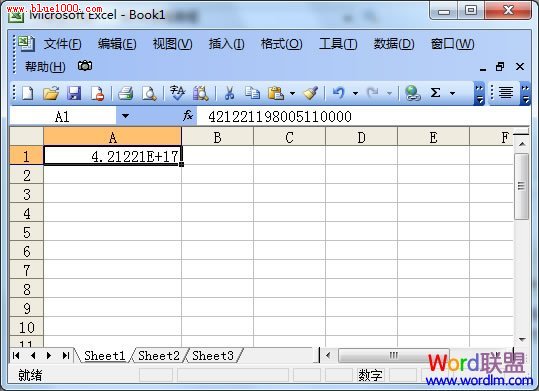
在Excel中输入身份证号的方法如下:
首先在输入身份证号之前,将输入法切换到“英文状态”,然后在单元格中输入单引号“'”,再输入身份证号,此时身份证号就可以在Excel中完整显示了。
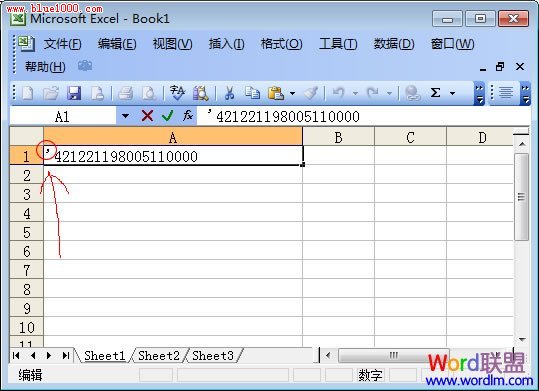
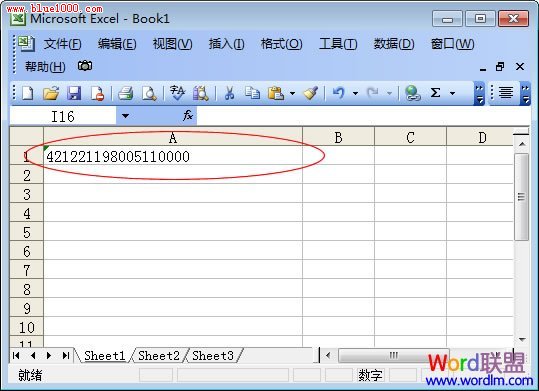
其次,用鼠标左键点击选择需要输入身份证号的单元格,然后点击菜单栏中的格式单元格,在弹出的单元格格式中选择数字分类下的文本,然后确认。
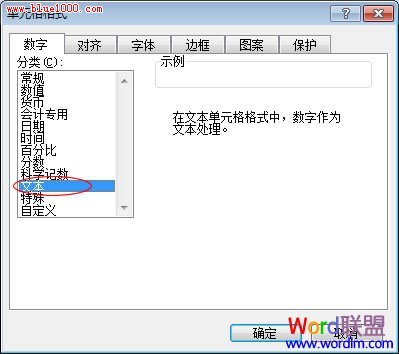
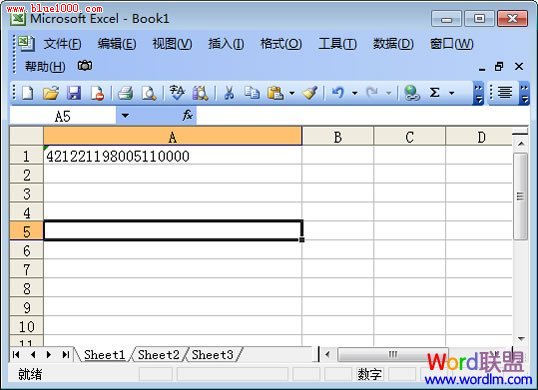
怎么做?你学会了吗?现在看看你的身份证号有没有显示!
版权声明:教你两种在Excel表格中正确输入身份证号的方法是由宝哥软件园云端程序自动收集整理而来。如果本文侵犯了你的权益,请联系本站底部QQ或者邮箱删除。

















